디스코드 업데이트 방법
잡집 / / November 28, 2021
Discord는 게임에서 팀 협업에 가져온 변화에 초점을 맞춘 가장 인기 있는 커뮤니케이션 앱 중 하나입니다. 거의 모든 게이머는 이 앱에 대해 알고 있으며 이를 사용하여 서로 의사소통합니다. 여러 버전의 Discord를 사용할 수 있으며 업데이트된 각 버전은 새롭고 고급 기능을 제공합니다. 따라서 Discord 앱을 최신 상태로 유지하는 것이 좋습니다. Windows PC 또는 Android 휴대폰에서 Discord를 업데이트하는 방법을 찾고 있다면 이 가이드가 적합합니다. 수동 업데이트 후에도 최신 기능과 최적화를 계속 즐길 수 있습니다. 그 후, 성공적인 Discord 업데이트를 완료할 수 있도록 Discord가 업데이트되지 않는 문제를 해결하는 방법에 대해서도 논의할 것입니다.

내용물
- Windows 10 PC 또는 Android 스마트폰에서 Discord를 업데이트하는 방법
- 방법 1: 시작 시 Discord 활성화(Windows 10 PC)
- 방법 2: Discord 새로 고침(Windows 10 PC)
- 방법 3: Play 스토어(Android)에서 업데이트 다운로드.
- Windows 10 PC에서 Discord가 업데이트되지 않는 문제를 수정합니다.
- 방법 1: Discord를 관리자로 실행
- 방법 2: Discord 재설치
- 방법 3: 바이러스 백신 프로그램을 일시적으로 비활성화합니다.
- 방법 4: Windows Defender 방화벽을 일시적으로 비활성화합니다.
Windows 10 PC 또는 Android 스마트폰에서 Discord를 업데이트하는 방법
Discord는 컴퓨터를 부팅한 후 처음 열 때 업데이트를 자동으로 검색합니다. Discord PC 클라이언트가 자동으로 업데이트되지 않는다면 다음과 같은 이유 때문일 수 있습니다.
- 인터넷 연결 불량
- 바이러스 백신 소프트웨어와의 충돌
- 손상된 Discord PC 클라이언트
- 브라우저 캐시 데이터 또는 쿠키 문제
메모: Discord는 업데이트를 찾으면 즉시 설치하지 않습니다. 다운로드하여 설치합니다. 다음번 앱을 엽니다.
방법 1: 시작 시 Discord 활성화(Windows 10 PC)
컴퓨터가 부팅될 때 Discord가 시작되도록 구성할 수 있습니다. 이 설정은 기본적으로 켜져 있습니다. 실수로 비활성화되었을 수 있습니다. 따라서 주어진 단계에 따라 시작 문제 중에 Discord가 부팅되지 않거나 업데이트되지 않는 문제를 해결하십시오.
1. 시작하다 작업 관리자 눌러 Ctrl + Shift + Esc열쇠 함께.
2. 로 전환 시작 탭 작업 관리자 창문.
3. 라는 프로그램을 검색합니다. 업데이트 ~와 함께 깃허브 그것의 발행자.
4. 그것을 마우스 오른쪽 버튼으로 클릭하고 클릭하십시오 할 수있게하다, 강조 표시된 대로.
메모: 이 방법은 프로그램 상태가 다음과 같은 경우에만 작동합니다. 장애가있는 시작에.
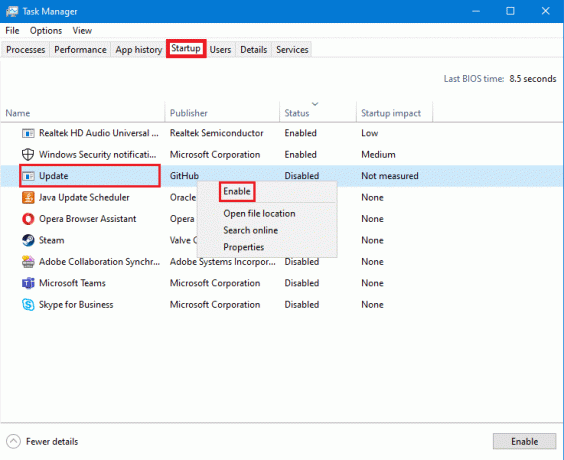
5. Windows 10 PC를 다시 시작하고 Discord가 업데이트 중인지 확인하십시오.
또한 읽기:Discord Go Live가 나타나지 않는 문제 수정
방법 2: Discord 새로 고침(Windows 10 PC)
Discord를 새로 고치는 것도 Discord에서 업데이트를 확인하는 좋은 방법입니다. 이렇게 하려면 주어진 단계를 따르십시오.
1. 열려있는 불화 그리고 최대화 그것.
2. 누르다 Ctrl 키 + NS열쇠 동시에 Discord PC 클라이언트를 새로 고칩니다.
3. Discord가 업데이트를 찾기 시작할 것입니다. 새로고침하는 동안 다음 화면이 나타납니다.

4. 보류 중인 업데이트가 있는 것으로 확인되면 다운로드합니다. 업데이트 로컬에 저장합니다.
5. 디스코드 재시작. 이전에 다운로드한 업데이트 설치를 시작합니다.
방법 3: Play 스토어(Android)에서 업데이트 다운로드
Discord는 음성 채팅, 영상 채팅, 게임 라이브 스트리밍을 위한 가장 신뢰할 수 있는 앱으로 자리 잡았습니다. 그것은 현재 스탠드 #6 Google Play 스토어에서 커뮤니케이션을 위한 최고 매출 앱 목록에 있습니다. Android 기기에서 Discord를 업데이트하는 방법은 다음과 같습니다.
1. Google을 탭하세요. 플레이 스토어 그것을 열려면.

2. 당신의 프로필 사진 화면의 오른쪽 상단 모서리에서.

3. 탭 앱 및 기기 관리. 그런 다음 다음으로 전환합니다. 관리하다 탭.
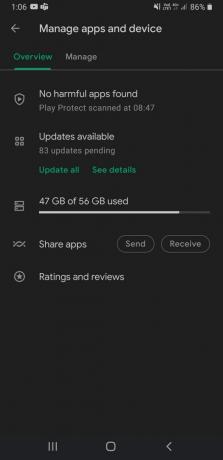
4. 아래에 사용 가능한 업데이트, 아래로 스크롤하여 찾기 불화.
5. Discord 옆의 확인란을 선택하고 업데이트상징.
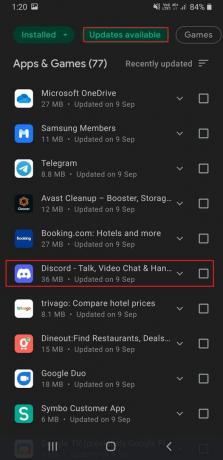
메모: 또는 아래 개요 탭, 탭 자세히보다 그리고 탭 업데이트 ~을위한 불화.
또한 읽기: Play 스토어 DF-DFERH-01 오류 수정
Windows 10 PC에서 Discord가 업데이트되지 않는 문제 수정
방법 1: Discord를 관리자로 실행
종종 Discord에는 적절한 권한이 없으므로 온라인으로 업데이트를 확인할 수 없습니다. Discord를 관리자로 실행하면 트릭을 수행합니다. 다음과 같이 시도해 볼 수도 있습니다.
1. 클릭 시작 아이콘 및 유형 불화. 선택 관리자 권한으로 실행 옵션이 표시됩니다.

2. 클릭 예 에서 사용자 계정 제어 즉각적인.
3. Discord는 자동으로 업데이트 확인을 실행하고 사용 가능한 업데이트가 있는 경우 업데이트를 설치합니다.

방법 2: Discord 재설치
Discord PC 클라이언트를 잘못 설치하면 Discord가 업데이트되지 않는 문제가 발생할 수도 있습니다. Discord를 다시 설치하면 문제를 해결하는 데 도움이 됩니다.
1. 열려있는 설정 눌러 창 + NS열쇠 함께.
2. 클릭 앱 그림과 같이 설정 창에서
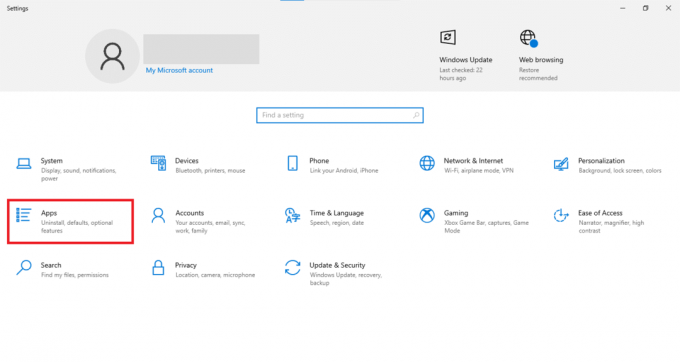
3. 아래에 앱 및 기능 섹션, 검색 불화 를 사용하여 이 목록 검색 들.
4. 클릭 불화 그리고 클릭 제거, 그림과 같이.

5. 확인하다 제거 확인 프롬프트에서도.
6. 제거 후 업데이트된 버전의 Discord를 다운로드하십시오. 공식 웹 사이트. 여기를 클릭하십시오. 다운로드~을위한창 버튼, 아래에 강조 표시된 대로.
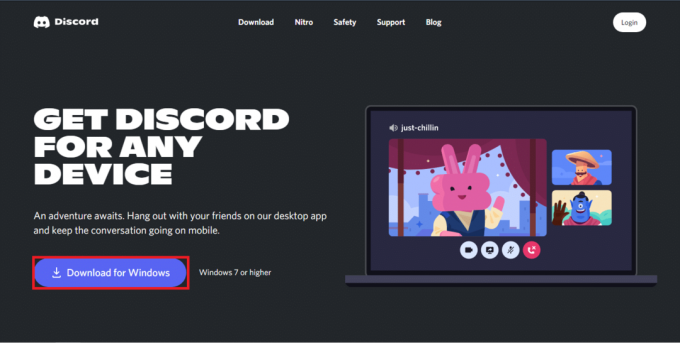
7. 열기 다운로드한 파일 그리고 화면의 지시에 따라 Discord를 설치하세요.
8. 일단 설치하면, 불화 자동으로 업데이트를 찾기 시작합니다.
또한 읽기:디스코드 알림이 작동하지 않는 문제 수정
방법 3: 바이러스 백신 프로그램을 일시적으로 비활성화
바이러스 백신은 때때로 정품 응용 프로그램을 악성으로 잘못 분류하고 인터넷 연결을 차단합니다. 이것은 Discord에서 문제가 업데이트되지 않는 Discord의 원인일 수도 있습니다. 따라서 타사 바이러스 백신 프로그램을 일시적으로 비활성화하는 것도 도움이 됩니다.
메모: McAfee Antivirus를 예로 사용했습니다. Windows PC에 설치된 바이러스 백신 프로그램에 대해 유사한 단계를 구현할 수 있습니다.
1. 클릭 시작 그리고 당신의 검색 바이러스 백신 소프트웨어. 그런 다음 열려있는 McAfee Antivirus를 시작합니다.

2. 선택 설정 옵션.
3. 이제 실시간 스캔 아래 그림과 같이 일시적으로 끕니다.

4. Discord 재실행 업데이트를 확인하는지 확인하십시오.
방법 4: Windows Defender 방화벽을 일시적으로 비활성화
또는 아래에 설명된 대로 내장된 Windows Defender 방화벽을 비활성화하여 Discord가 업데이트되지 않는 문제를 해결할 수 있습니다.
1. 누르다 창열쇠, 유형 윈도우 보안 그리고 클릭 열려있는, 보여진 바와 같이.

2. 클릭 바이러스&위협보호.
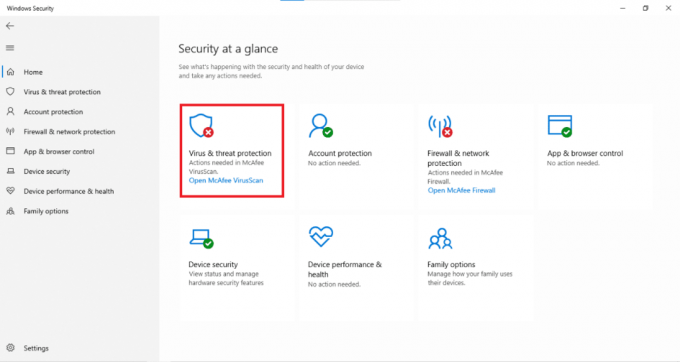
3. 선택 관리하다설정 옵션.
4. 끄기 실시간 보호 아래 그림과 같이 설정합니다.
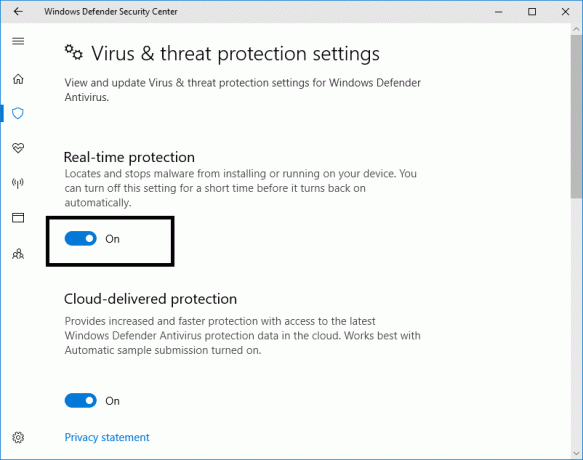
추천:
- Windows 7/10에서 텔넷을 활성화하는 방법
- Discord 명령 목록
- Chrome 차단 다운로드 문제 수정
- Logitech 게임 소프트웨어가 열리지 않는 문제 수정
사이버 공격은 하루에 2200건 이상의 사이버 공격이 수행될 정도로 일상화되고 있습니다. 앱을 최신 상태로 유지하면 소중한 가제트에 대한 악의적인 공격의 위험을 줄이는 데 도움이 됩니다. 이 기사가 이해에 도움이 되었기를 바랍니다. Windows PC 및 Android 기기에서 Discord를 업데이트하는 방법. 또한 문제를 해결하는 데 어려움이 없어야 합니다. Discord가 업데이트되지 않는 문제. 아래 의견 섹션에 제안 및 쿼리를 남겨주세요.



